何となく観たYOUTUBEで多くの動画クリエイターが「カスタムキーの設定」というものを行っていることを知りました。
この「カスタムキーの設定」機能、説明書をしっかり読んでいる方は知っていると思いますが、私は説明書をほとんど読んでいなかったため知りませんでした。。
かんたんに言うと「メニュー内にある機能をボディについてるボタンにいろいろと割り振れる」機能です。
設定してみたらめちゃくちゃ便利!
超カメラ初心者が言うのもおこがましいかもしれませんが、「カスタムキーの設定」をすることで本来のSONY α7IIIの能力が発揮されると言っても過言ではないです。
この記事では、α7IIIの「カスタムキー設定」について詳しく、なるべくかんたんに解説しつつ、国内・海外の映像クリエイター系YOUTUBERのカスタム設定も多数紹介していきます。
私のようにα7IIIを買ったばかりで「カスタムキーの設定」を知らなかった方だけでなく、どんな機能をカスタムキーに設定すればいいか迷っている方、他のクリエイターのカスタムキー設定を見てみたいと言う方にお役に立てる記事になっています。
カスタムキーの設定をすると何が便利なのか?
この記事の冒頭にも書いたのですが、「カスタムキー設定」は「メニューにある機能を、ボディについてるさまざまなボタンに割り振れる」設定です。

「このシーンはスローモーションにしたい」
「カラーグレーディングでお洒落な映像にしたい」
「ちょっと暗いからISO感度変えたい…」
…などなどよく使う設定を少ない操作で変更できます。
写真もそうですが、動画撮影は特に撮影環境や表現したい映像などによってカメラの設定を変更します。
そのたびにMENUボタンを押して、変更したい項目を選んで設定を変えて…ということを何度もしていたら本当に面倒なんですよね。
しかも設定に手間取っていたら、最悪撮影チャンスを逃してしまうという悲しい事にもなりかねません。
ですが、よく使う機能をカメラ本体にあるボタンに割り振ることで、設定変更をめちゃくちゃ素早く行うことができるようになるんです。
ちなみに私がよく設定を変更する項目は以下のような感じ。
撮影時よく使う項目
スロー&クイック設定
ISO感度の変更
ホワイトバランス
ピクチャープロファイルの変更
APS-C S35/フルサイズ切換
フォーカスモード
フォーカスホールド
カスタムキーの設定方法
カスタムキー設定ができるボタン
「カスタムキー」の設定ができるボタンは下の写真のとおりです。


ほとんどのボタンにカスタムキー設定ができます。
カスタムキーの設定手順
カスタムキーの設定手順を解説します。
実際の例として「C1ボタン(カスタムボタン1)」に「ピクチャープロファイル」という機能を割り当ててみます。
まず、電源を入れて「MENU」ボタンを押します。
「カメラマーク2」を選択して8ページ目「操作カスタム1」の「カスタムキー」を選択します。
「カスタムキー」は「(写真など)静止画」「動画」「再生」の3種類あります。動画撮影に使用するカスタムキーは上から2番目の「動画」カスタムキーを選択します
「カスタムボタン1」を選択します。
18ページの設定項目の中から「ピクチャープロファイル」を選択し、中央ボタンを押せば設定完了です。
他のボタンも同様に使いたい機能を割り当てていくだけでオッケーです。
初めての方はどんな機能をボタンに割り当てていけばいいかわからないと思うので、動画撮影者定番のカスタム設定や動画クリエイターの方のカスタム設定も紹介させていただきます。
いろいろな人のカスタムキー設定を紹介
動画撮影のカスタムキー設定を紹介します。
「一般的な動画撮影のカスタムキー設定」については、いろいろと調べてみた結果平均的に多くの方が設定していた方法を紹介しています。
「動画クリエイターのカスタムキー設定」については、ユーチューブでアーティスティックな動画を作っている方の設定を、その方の動画と合わせて紹介していきます。
一般的な動画撮影のカスタムキー設定
私もこちらの設定をしています。
| ボタン名 | 機能 |
|---|---|
| コントロールホイール | なし(カスタムに従う) |
| カスタムボタン1 | ピクチャープロファイル |
| カスタムボタン2 | ホワイトバランス |
| カスタムボタン3 | APS-C S35 / フルサイズ切換 |
| カスタムボタン4 | フォーカスモード |
| マルチセレクターの中央ボタン | 録音レベル |
| 中央ボタン | フォーカスエリア |
| 左ボタン | ピーキング表示切換 |
| 右ボタン | ISO感度 |
| 下ボタン | ゼブラ表示切換 |
| AELボタン | 中央ボタン押しロック音AF |
| AF-ONボタン | なし(カスタムに従う) |
| Fnボタン | なし(※) |
| フォーカスホールドボタン | なし(カスタムに従う) |
※Fnボタンについては「ファンクションメニュー設定」の変更をする必要があります。
『なし(カスタムに従う)』と書いてあるところは(写真など)静止画のカスタムキー設定と同じものになります。
動画クリエイターのカスタムキー設定
ここからは、私がユーチューブでよく観ている動画クリエイターの「カスタムキー設定」と動画を紹介していきます。
同じ設定をすれば同じような映像を撮れるわけではありませんが、ひんぱんに動画撮影をしている人のセッティングを真似すれば撮影がスムーズになる可能性はとても高いです。
TV DAIGENさんの設定
| ボタン名 | 機能 |
|---|---|
| コントロールホイール | ISO感度 |
| カスタムボタン1 | ガンマ表示アシスト |
| カスタムボタン2 | ピクチャープロファイル |
| カスタムボタン3 | APS-C S35 / フルサイズ切換 |
| カスタムボタン4 | フォーカスモード |
| マルチセレクターの中央ボタン | 録音レベル |
| 中央ボタン | ゼブラ表示切換 |
| 左ボタン | ピーキング表示切換 |
| 右ボタン | ISO感度 |
| 下ボタン | ピント拡大 |
| AELボタン | 中央ボタン押しロック音AF |
| AF-ONボタン | グリッドライン |
| Fnボタン | なし |
| フォーカスホールドボタン | なし(カスタムに従う) |
MAKE. ART. NOW.さんの設定
| ボタン名 | 機能 |
|---|---|
| コントロールホイール | なし |
| カスタムボタン1 | ピクチャープロファイル |
| カスタムボタン2 | ホワイトバランス |
| カスタムボタン3 | APS-C S35 / フルサイズ切換 |
| カスタムボタン4 | フォーカスモード |
| マルチセレクターの中央ボタン | 録音レベル |
| 中央ボタン | フォーカスエリア |
| 左ボタン | ピーキング表示切換 |
| 右ボタン | ISO感度 |
| 下ボタン | モニター明るさ |
| AELボタン | 中央ボタン押しロック音AF |
| AF-ONボタン | ゼブラ表示切換 |
| Fnボタン | なし |
| フォーカスホールドボタン | 中央ボタン押しロック音AF |
Cody Blueさんの設定
この方は静止画用のカスタムキーを設定し、動画は静止画のカスタムキー設定に従うようにしています。
| ボタン名 | 機能 |
|---|---|
| コントロールホイール | ISO感度 |
| カスタムボタン1 | ホワイトバランス |
| カスタムボタン2 | APS-C S35 / フルサイズ切換 |
| カスタムボタン3 | 再押しAF/MF コントロール |
| カスタムボタン4 | タッチ操作切換 |
| マルチセレクターの中央ボタン | フォーカススタンダード |
| 中央ボタン | 録音レベル |
| 左ボタン | ドライブモード |
| 右ボタン | ISO感度 |
| 下ボタン | なし |
| AELボタン | 瞳AF |
| AF-ONボタン | AFオン |
| Fnボタン | なし |
| フォーカスホールドボタン | フォーカスホールド |
高澤けーすけさんの設定
この方も動画のカスタムキーは静止画用のカスタムキーをそのまま使用しています。
| ボタン名 | 機能 |
|---|---|
| コントロールホイール | ISO感度 |
| カスタムボタン1 | フォーカスエリア |
| カスタムボタン2 | ピント拡大 |
| カスタムボタン3 | APS-C S35 / フルサイズ切換 |
| カスタムボタン4 | ピクチャープロファイル |
| マルチセレクターの中央ボタン | フォーカススタンダード |
| 中央ボタン | ホワイトバランス |
| 左ボタン | ドライブモード |
| 右ボタン | ISO感度 |
| 下ボタン | クリエイティブスタイル |
| AELボタン | 再押しAEL |
| AF-ONボタン | タッチ操作切換 |
| Fnボタン | |
| フォーカスホールドボタン | フォーカスホールド |
要望があれば他の動画クリエイターのカスタムキー設定も調べて追記したいと思います。
まとめ
カスタムキー設定はカメラを使えば使うほど便利さがわかってもらえると思います。
ただ、最初に全てのボタンにカスタムキー設定をしても使いこなせないと思います(私がそうでした…)。
- ISO感度
- APS-C S35 / フルサイズ切換
- ホワイトバランス
- フォーカスモード
- ピクチャープロファイル
最初はカスタムボタン1〜4によく使う機能を割り振って使ってみて、慣れてきたら少しずつ追加していくといいでしょう。
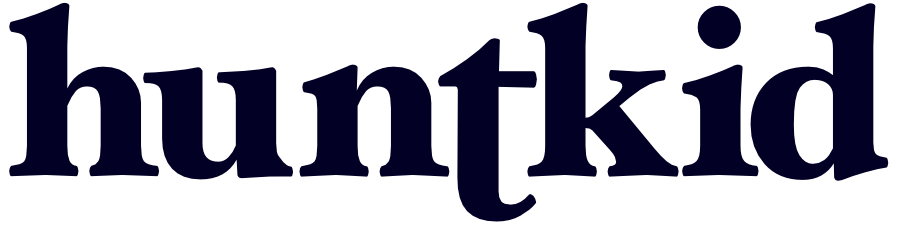


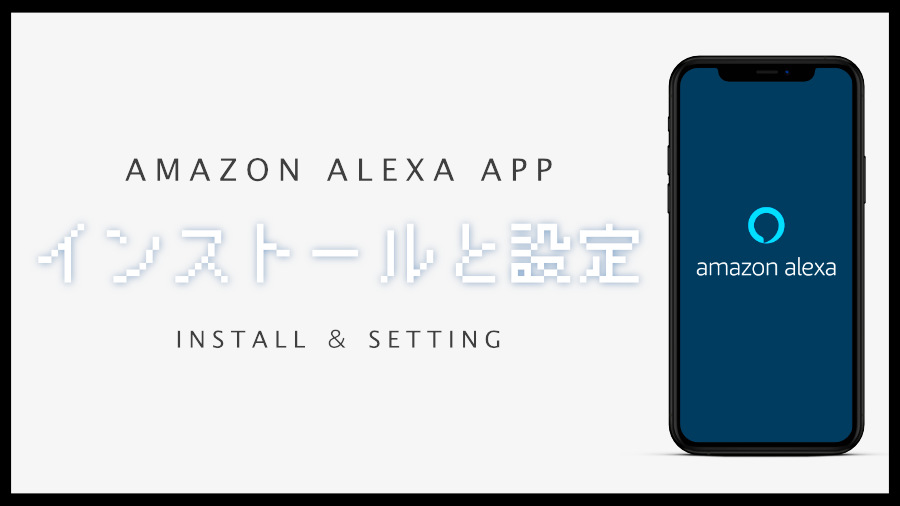
コメント